Основное окно программы
Взаимодействие пользователя с программой осуществляется через интерфейс основного окна программы. Опишем основные элементы окна.
Элементы окна программы:
- строка меню
- окно Navigator
- окно Indicators
- окно MarketWatch
- окно Toolbox
- окно Logins
- панель инструментов Standard
- панель инструментов Interval
- панель инструментов Charts
- панель инструментов Objects
- график курса выбранного инструмента
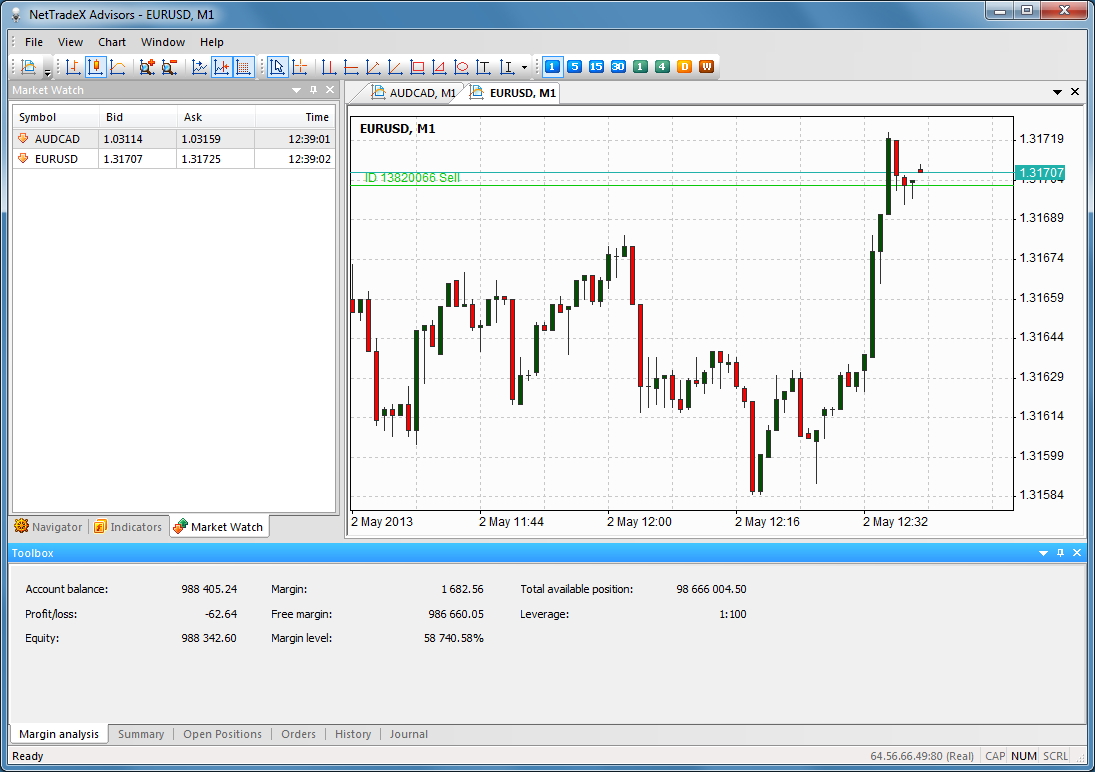
Окно Navigator
Окно Navigator предоставляет возможности по управлению пользовательскими скриптами, утилитами и индикаторами.
Для вывода окна Navigator выберите пункт меню View - Toolbars and Docking Windows и отметьте пункт Navigator.
Окно навигатора представляет собой древовидную структуру, разделенную на три основных раздела: Advisors(советники), Indicators(индикаторы) и Utilities(утилиты).
При помощи контекстного меню предоставляются следующие возможности по управлению скриптами:- Attach to chart / Execute on chart - запуск скрипта
- Create - создание пользовательского скрипта в данной папке
- Modify - изменение созданного скрипта
- Delete - удаление выбранного скрипта
- Rename - переименование выбранного скрипта
- Create Folder - создание подпапки в указанной папке
- Remove Folder - удаление папки и всех вложенный папок и скриптов
Для быстрого запуска созданного скрипта достаточно перетащить его на график курса.
Корневые папки Advisors, Indicators и Utilities не могут быть переименованы и удалены.
Окно Indicators
Окно Indicators(Индикаторы) позволяет использовать встроенные в терминал индикаторы для анализа ситуации на финансовых рынках. Пользовательские индикаторы разделены на следующие категории:
- Bill Williams. Индикаторы Билла Вильямса
- Oscillators. Осцилляторы
- Trends. Трендовые индикаторы
- Volumes. Индикаторы объемов
Для вывода окна Indicators выберите пункт меню View - Toolbars and Docking Windows и отметьте пункт Indicators.
Для отображения индикатора выведите график желаемого инструмента (File - New Chart) и перетащите из окна Indicators требуемый индикатор на график. Затем откроется диалоговое окно установки параметров индикатора. После указания параметров нажмите OK.
Окно Market Watch
Окно Market Watch используется для вывода котировок по выбранным финансовым инструментам. Все инструменты представлены в табличной форме и для каждого из них выводится:- Наименование символа Symbol
- Цена Bid
- Цена Ask
- Время получения последней котировки по символу
Для вывода окна Market Watch выберите пункт меню View - Toolbars and Docking Windows и отметьте пункт Market Watch.
При необходимости получения котировок, нужно осуществить подписку на желаемый символ. Для этого нажмите правой кнопкой мыши в окне Market Watch и выберите Subscribe. Отметьте желаемые инструменты в диалоговом окне и нажмите OK.
Добавление символа в окно Market Watch происходит автоматически, если пользователь выводит график желаемого инструмента, совершает сделки или устанавливает ордера при помощи скриптов.
Для удаления инструмента необходимо кликнуть на нем правой кнопкой мыши и выбрать Unsubscribe. Пункт меню Unsubscribe недоступен, если выводится график выбранного инструмента, имеются позиции или ордера для выбранного символа.
Для отображения графика символа, выводимого в Market Watch нужно выбрать пункт меню Open Chart. Когда необходимо заменить график выводимого символа, пользователь может перетащить символ из Market Watch на график.
Окно Logins
Окно Logins предназначено для быстрого переключения между различными учетными записями пользователей. В окне представлена древовидная структура со списком всех учетных записей, которые пользователь использовал для подключения.
Для вывода окна Logins выберите пункт меню View - Toolbars and Docking Windows и отметьте пункт Logins.
При нажатии на имени учетной записи правой клавишей мыши отображается контекстное меню, которое содержит два пункта: Connect и Remove. Пункт Connect используется для смены аккаунтов, пункт Remove - для удаления учетной записи из дерева.
Окно графика финансового инструмента
Окно графика финансового инструмента служит для вывода желаемых котировок. Для вывода окна котировок выберите меню File-New chart, кликните на желаемом символе и выберите OK.
Для горизонтального перемещения графика передвиньте курсор удерживая левую кнопку мыши на графике. Для вертикального изменения масштаба, нажмите и удерживайте левую клавишу мыши на шкале цен, затем передвиньте курсор вверх или вниз и отпустите клавишу мыши. Для горизонтального изменения масштаба, нажмите и удерживайте левую клавишу мыши на шкале времени, затем передвиньте курсор влево или вправо и отпустите клавишу мыши.
Контекстное меню графика
Контекстное меню предоставляет возможности по управлению режимами отображения графика котировок, подключения встроенных индикаторов, добавления графических объектов и др.Рассмотрим возможности контекстного меню графика:
- Stop and Limit orders - установка отложенных ордеров
- Scripts - управление запущенными советниками
- Advisor Properties - служит для изменения глобальных переменных пользовательского советника
- Stop Advisor - остановка запущенного пользовательского советника
- Indicators... . Вывод диалогового окна для добавления встроенного индикатора.
- Objects - размещение на графике графических объектов.
- Set Order F3 - вывод диалогового окна установки нового ордера.
- Make Deal F4 - вывод диалогового окна открытия новой позиции.
- Bars / Candle / Line - переключение режимов отображения графика между барами, японскими свечами и линией.
- Interval - выбор желаемого интервала графика.
- Template - управление шаблонами
- Refresh - обновление данных на графике
- Grid - включение и отключение вывода сетки на графике.
- Auto Scroll - включение режима автоматической прокрутки графика при получении новых тиков по символу.
- Chart Shift - возможность смещения графика от правой границы.
- Show Ask Price - вывод уровня цены Ask.
- Zoom In - увеличение масштаба графика.
- Zoom Out - уменьшение масштаба графика.
- Chart Colors - изменение цветовых схем
Панель команд
При активном окне графика курса нажмите на клавишу Enter для вызова панели команд. Панель команд служит для быстрого перемещения графика на желаемую дату, а также переключения символа и интервала.
Пользователю доступны следующие виды команд:- Переключение на график желаемого символа, например, "EURUSD" или "GBPUSD"
- Желаемый интервал:
- 1 - M1
- 5 - M5
- 15 - M15
- 30 - M30
- 60 - H1
- 240 - H4
- 1440 - D1
- 10080 - W1
- Символ, интервал. Например "EURUSD, 15"
- ГГГГ.ММ.ДД ЧЧ:ММ Переход на указанную дату и время
- ГГГГ.ММ.ДД Переход на указанную дату
Окно Toolbox
Окно Toolbox служит для вывода следующей информации:- Margin Analysis - информация о счете
- Summary - общая информация по сгруппированным открытым позициям
- Open Positions - подробная информация по открытым позициям
- Orders - информация по установленым ордерам
- History - информация по закрытым позициям
- Journal - журнал
Быстрый вызов диалоговых окон
- Двойной клик по пустому полю на вкладке Open Positions окна Toolbox вызывает окно открытия позиции.
- Двойной клик по пустому полю на вкладке Orders окна Toolbox вызывает диалоговое окно установки ордера.
- Двойной клик по сделке на вкладке Open Positions вызывает диалоговое окно закрытия позиции.
- Двойной клик по ордеру на вкладке Orders вызывает диалоговое окно модификации данного ордера (кроме связанных с открытой позицией лимитных и стоповых ордеров).
Комбинации клавиш для работы с программой:
- Ctrl+N - открыть новый график
- F3 - установка ордера
- F4 - открытие позиции
- "+" - увеличение масштаба графика по горизонтали
- "-" - уменьшение масштаба графика по горизонтали
- Page Up - прокрутка графика на экран назад
- Page Down - прокрутка графика на экран вперед
- Enter - панель команд
